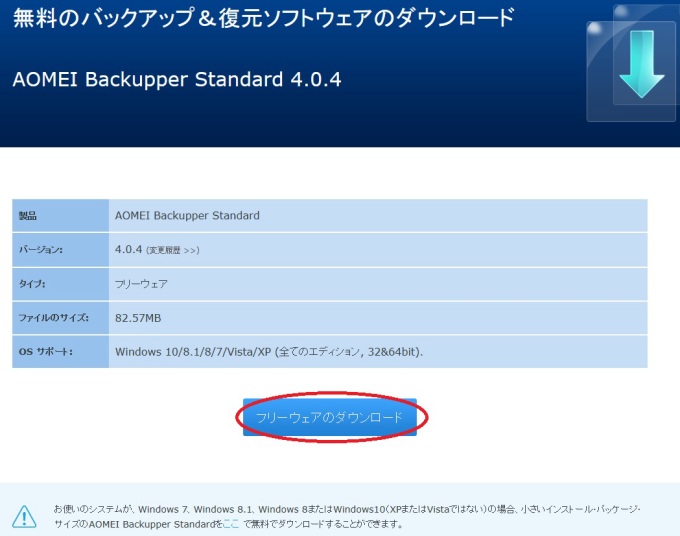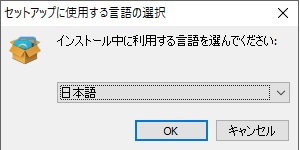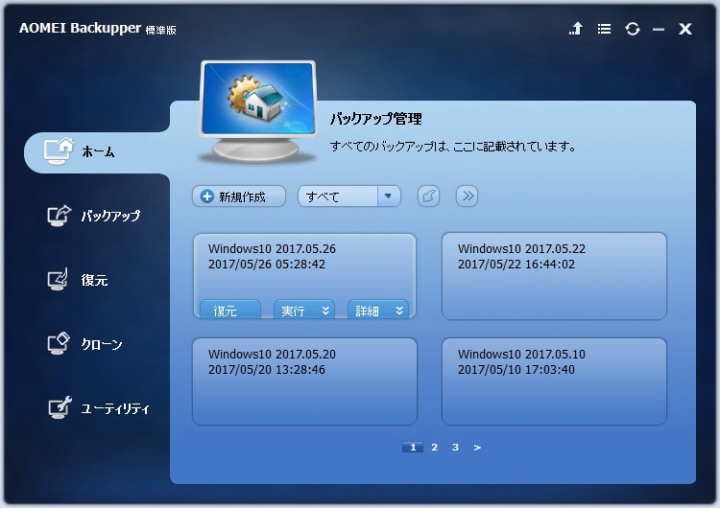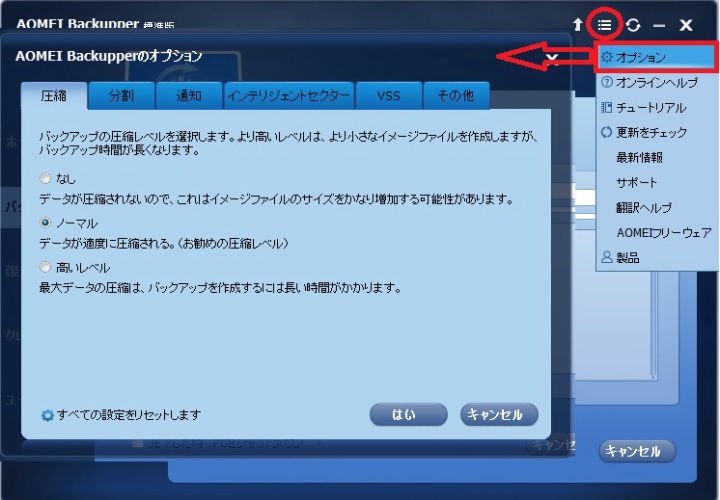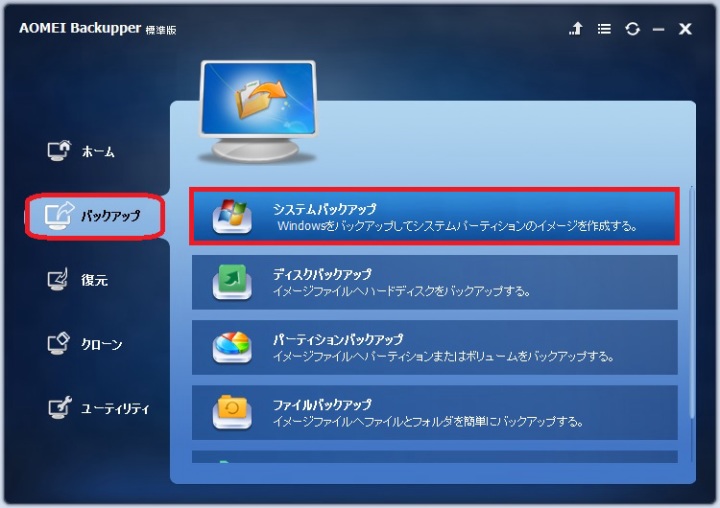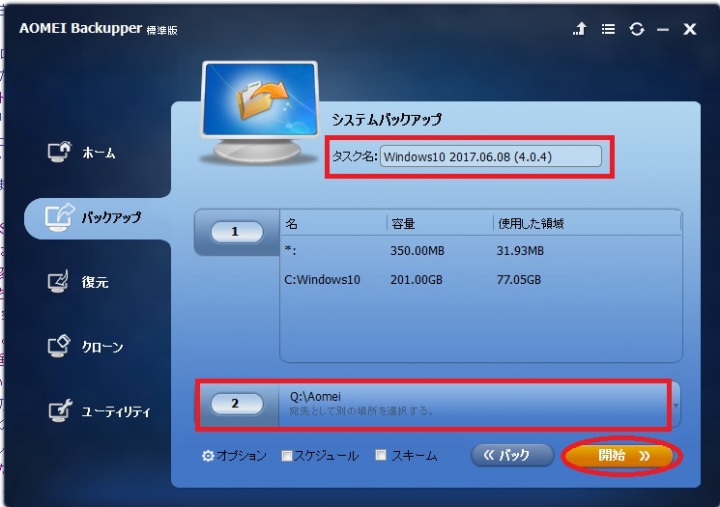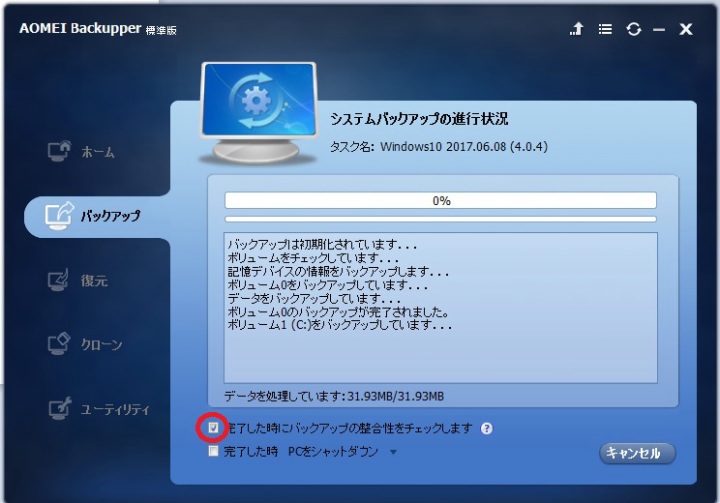| ※ハードディスク全部のバックアップ、又はパーティションごとのバックアップをとることができる、無料なのに高性能なソフト「AOMEI Backupper
Standard Edition 4.0.4」です。 Ver 3.2以降は日本語もサポートされるようになり、いっそう使いやすくなりました。 ※システムが不調になり、最悪の場合はOSが起動しなくなることになる事もあり得ます。そんな場合に備えて前もってシステムイメージを作成しておくことにより、DVDブートによってOSをシステムイメージ作成時に遡ってリカバリーできる無料ソフトです。 ★通常のOSの再インストールであれば、今まで使っていたアプリケーションのインストールやメールの設定等 を最初からやり直さなければなりませんが、システムイメージ作成時に遡ってリカバリーすればそんな必要は一切ありません。超便利なフリーソフトです。 但し、システムにエラーのない状態でのシステムイメージ作成が必須です。 |
|---|
|
|
| ※所要時間のテスト結果です。OS (Windows10) 77GBのイメージ作成と復元結果です。 Windows10での動作確認をとりました。全く問題なしにリカバリー可能です。 内蔵HDDにイメージを作成 : 22分 内蔵HDDからイメージの復元 : 22分 外付USBのHDDにイメージを作成 : 30分 外付USBのHDDからイメージの復元 : 33分 |
| ■対応OS Windows 10 Windows 8.1 Windows 8 Windows 7 Windows Vista Windows XP |
| AOMEI Backupper Standard Edition 4.0.4 無料ダウンロード |
| AOMEI Backupper Standard Edition 4.0.4の使い方 システムイメージの作成編 |
|
|
|
|
|
|